Telefon lub tablet z Androidem się nie włącza: wyczerpujący przewodnik
Autorstwa: Nathan E. Malpass, ostatnia aktualizacja: 26 sierpnia 2019 r
Zeszłej nocy korzystałem z własnego telefonu z Androidem i wszystko było w porządku. Teraz obudziłem się rano, żeby się tego dowiedzieć mój własny telefon z Androidem nie chce się włączyć. Jaki jest tego możliwy powód? Jak to naprawić? A co powinienem zrobić, aby temu zapobiec w przyszłości?
~ Użytkownik telefonu z Androidem
Część I: WprowadzenieCzęść II: Powody, dla których własny telefon lub tablet z Androidem się nie włączaCzęść III: Rzeczy, które możesz zrobić, gdy nie można włączyć AndroidaCzęść IV: Jak odzyskać dane z telefonu z Androidem, który się nie włączaCzęść V: Wskazówki dotyczące ochrony własnego telefonu lub tabletu z AndroidemCzęść VI: Wniosek
Ludzie również czytająWhatsApp Extractor: Pobierz historię czatu z uszkodzonego telefonu SamsungNajlepszy przewodnik: Jak wyodrębnić dane z uszkodzonego Androida
Część I: Wprowadzenie
Nasz telefon jest bardzo ważną częścią naszego życia. Zawiera nasze zdjęcia, filmy, ważne dokumenty, a nawet bardzo potrzebne kontakty. Ale co, jeśli telefon zdecyduje się wyłączyć i nigdy więcej się nie włączyć? To musi być frustrujące.
Jeśli twój własny Telefon z Androidem nie włącza się bez żadnego powodu, nie martw się. Mogą istnieć rozwiązania tego problemu, szczególnie jeśli jest to tylko problem z oprogramowaniem. W tym artykule podamy powody, dla których telefon z Androidem może się nie włączyć.
Ponadto podpowiemy Ci, jak zapisać własny telefon z Androidem. Zacznijmy.
Część II: Powody, dla których własny telefon lub tablet z Androidem się nie włącza
Tam jest trochę Przyczyny dlaczego Twój własny telefon z Androidem się nie włącza. W tej sekcji wymienimy niektóre z nich. Poniżej nie ma wyczerpującej listy. Są to jednak najczęstsze powody, dla których Twój telefon z Androidem się nie włącza:
01 - Bateria Twojego telefonu z Androidem mogła w ogóle nie zostać naładowana. To może być po prostu osuszone.
02 - Telefon zawiesił się podczas trybu uśpienia lub wyłączenia. Gdy tak się stanie, włączenie się lub przebudzenie nie powiedzie się, nawet jeśli spróbujesz to zrobić.
03 - System operacyjny może być uszkodzony. Lub zainstalowane oprogramowanie może być uszkodzone. Zwykle dzieje się tak, gdy próbujesz włączyć własny telefon z Androidem, a następnie zaraz się zawiesza lub zawiesza.
04 - Twój własny telefon z Androidem może być zatkany dużą ilością kłaczków i kurzu, co powoduje, że sprzęt nie działa tak, jak powinien.
05 - Przycisk zasilania może być uszkodzony. Dlatego po naciśnięciu nie włącza się twój telefon z Androidem.
06 - Złącza mogą również mieć nagromadzony węgiel. Dlatego telefonu nie można prawidłowo naładować ładowarką.

Część III: Rzeczy, które możesz zrobić, gdy nie można włączyć Androida
Wszyscy wiedzą, że naciśnięcie przycisku zasilania powoduje włączenie lub wyłączenie telefonu. To proste. Co jeśli po włączeniu przycisku Zasilania telefon nie wyłączy się? Nie oznacza to, że Twoje urządzenie z Androidem jest już uszkodzone. Istnieją metody, które można wdrożyć, aby przywrócić urządzenie z Androidem do normalnego stanu.
Jednym z powodów, dla których telefon się nie włącza, jest uszkodzenie sprzętu. Twój smartfon lub tablet może być uszkodzony. Jeśli jednak nie jest to spowodowane problemem sprzętowym i tylko z powodu problemu z oprogramowaniem, może to być naprawione. Poniżej znajdują się niektóre rzeczy, które możesz zrobić, aby móc ponownie włączyć swój telefon z Androidem.
Metoda 01: Naładuj urządzenie z Androidem przez kilka minut
Jeśli bateria Twojego urządzenia ma się wyczerpywać, wskaźnik baterii często pokazuje lepiej pustą na ekranie. Lub ekran wyświetli się i wyświetli komunikat, że bateria jest wyczerpana, gdy spróbujesz włączyć urządzenie.
Jeśli jednak całkowicie rozładujesz baterię, urządzenie nawet nie zareaguje ani nie włączy się po naciśnięciu przycisku zasilania.
Aby rozwiązać ten problem, wystarczy podłączyć urządzenie z Androidem za pomocą ładowarki do gniazda ściennego. Niech ładuje. Możesz po prostu podłączyć urządzenie, a następnie natychmiast je włączyć.
Najlepiej jednak poczekać około kilku minut i pozostawić do naładowania przed otwarciem.
Teraz wystarczy podłączyć urządzenie do gniazdka elektrycznego i odczekać około piętnaście minut. Teraz powróć po 15 minutach i spróbuj go otworzyć, naciskając przycisk zasilania.
Jeśli problem wynika z rozładowanej baterii, urządzenie włączy się tak, jak powinno.
Ale co jeśli to nie zadziała? Powinieneś spróbować innego gniazdka ściennego. Możesz też wypróbować inną ładowarkę i kabel. Możliwe, że gniazdko ścienne nie ma zasilania.
Lub kabel lub ładowarka mogą być faktycznie uszkodzone. Może to uniemożliwić włączenie urządzenia (może być w porządku).

Metoda 02: Wyjmij baterię lub naciśnij przycisk, aby włączyć zasilanie przez długi czas
Podobnie jak inne systemy operacyjne, Android może doprowadzić do twardego zawieszenia i najprawdopodobniej nie zareaguje. Jeśli Android jest całkowicie zamrożony, prawdopodobnie urządzenie jest włączone i działa.
Jednak w tych przypadkach ekran nie włącza się, ponieważ system operacyjny Androida jest oczywiście zamrożony. Dlatego nie reaguje na naciśnięcia przycisku.
To, co musisz zrobić, to twardy reset, który może być znany innym, takim jak cykl zasilania. Pozwoli to naprawić zawieszanie się Androida.
Prowadzi to do całkowitego odcięcia zasilania z urządzenia z Androidem (np. Tabletu lub smartfona). W związku z tym musi się zamknąć i uruchomić ponownie.
W przypadku urządzeń, które mają wymienną baterię, możesz po prostu wyjąć baterię z urządzenia. Następnie odczekaj około 10–15 sekund. Następnie włóż baterię z powrotem do urządzenia. Następnie uruchom ponownie urządzenie.
W przypadku urządzeń bez wymiennych baterii, które są obecnie większością urządzeń, należy nacisnąć i przytrzymać przycisk Zasilanie przez długi czas. Wystarczy nacisnąć i przytrzymać przycisk zasilania urządzenia.
Najlepiej trzymać tę prasę przez około 10 do 15 sekund. Czasami jednak może to zająć około 30 sekund lub nawet dłużej.
Doprowadzi to do odcięcia zasilania od urządzenia i zmusi go do uruchomienia się. Właśnie dlatego twarde zamrażanie jest całkowicie naprawiane przez te dwie metody.
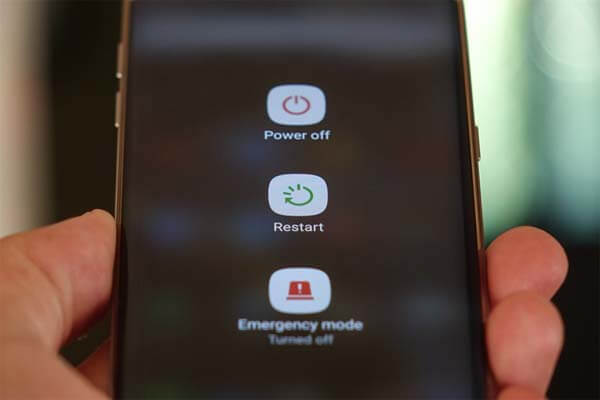
Metoda 03: Zresetuj ustawienia fabryczne w trybie odzyskiwania
Są przypadki, w których urządzenie z Androidem może zacząć się uruchamiać. Jednak system operacyjny Twojego telefonu z Androidem może zawiesić się lub zawiesić natychmiast po uruchomieniu.
Aby naprawić ten problem, możesz uruchomić urządzenie z Androidem bezpośrednio w trybie odzyskiwania.
W trybie odzyskiwania można przywrócić ustawienia fabryczne. Aby wdrożyć ustawienia fabryczne, najpierw musisz najpierw wyłączyć urządzenie z Androidem.
Następnie musisz nacisnąć kilka przycisków jednocześnie, aby uruchomić urządzenie w trybie odzyskiwania.
Przyciski, które należy nacisnąć jednocześnie, w rzeczywistości zależą od modelu i marki urządzenia. Aby po prostu dowiedzieć się, jak ustawić urządzenie w trybie odzyskiwania, przejdź do Google i wyszukaj nazwę (model) urządzenia i markę oraz słowa „Tryb odzyskiwania”.
W ten sposób dowiesz się, które przyciski należy nacisnąć, aby przejść do trybu odzyskiwania urządzenia. Przykładem może być Samsung Galaxy S6.
W przypadku tego urządzenia musisz nacisnąć przyciski Home + Zwiększanie głośności + Zasilanie aby wejść w tryb odzyskiwania.

Metoda 04: Przywracanie oprogramowania układowego urządzenia z systemem Android
Co zrobić, jeśli oprogramowanie urządzenia z Androidem jest faktycznie uszkodzone? Podana powyżej metoda przywracania ustawień fabrycznych może być dla Ciebie nieprzydatna. Może być konieczne przywrócenie systemu operacyjnego urządzenia z Androidem.
Można to zrobić na podstawie obrazu dostarczonego przez producenta urządzenia. Może się tak zdarzyć, na przykład, jeśli próbujesz zadzierać z niestandardowymi pamięciami ROM.
Lub może się to zdarzyć, na przykład, jeśli wykonasz kilka poprawek (niski poziom) w oprogramowaniu systemu.
To może być trudne, a nawet łatwe, ale zależy od modelu urządzenia i producenta. Przykładem może być Google. Wspomniana firma zapewnia obrazy oprogramowania układowego, które można łatwo zainstalować. Możesz to zrobić nawet ręcznie.
Jeśli jednak masz inny typ urządzenia lub modelu, możesz po prostu użyć Google, aby wyszukać nazwę swojego urządzenia oraz słowa Zainstaluj oprogramowanie układowe.
Pomoże to wyszukać instrukcje potrzebne do zainstalowania oprogramowania układowego. Czasami producenci też mogą je rozdawać.
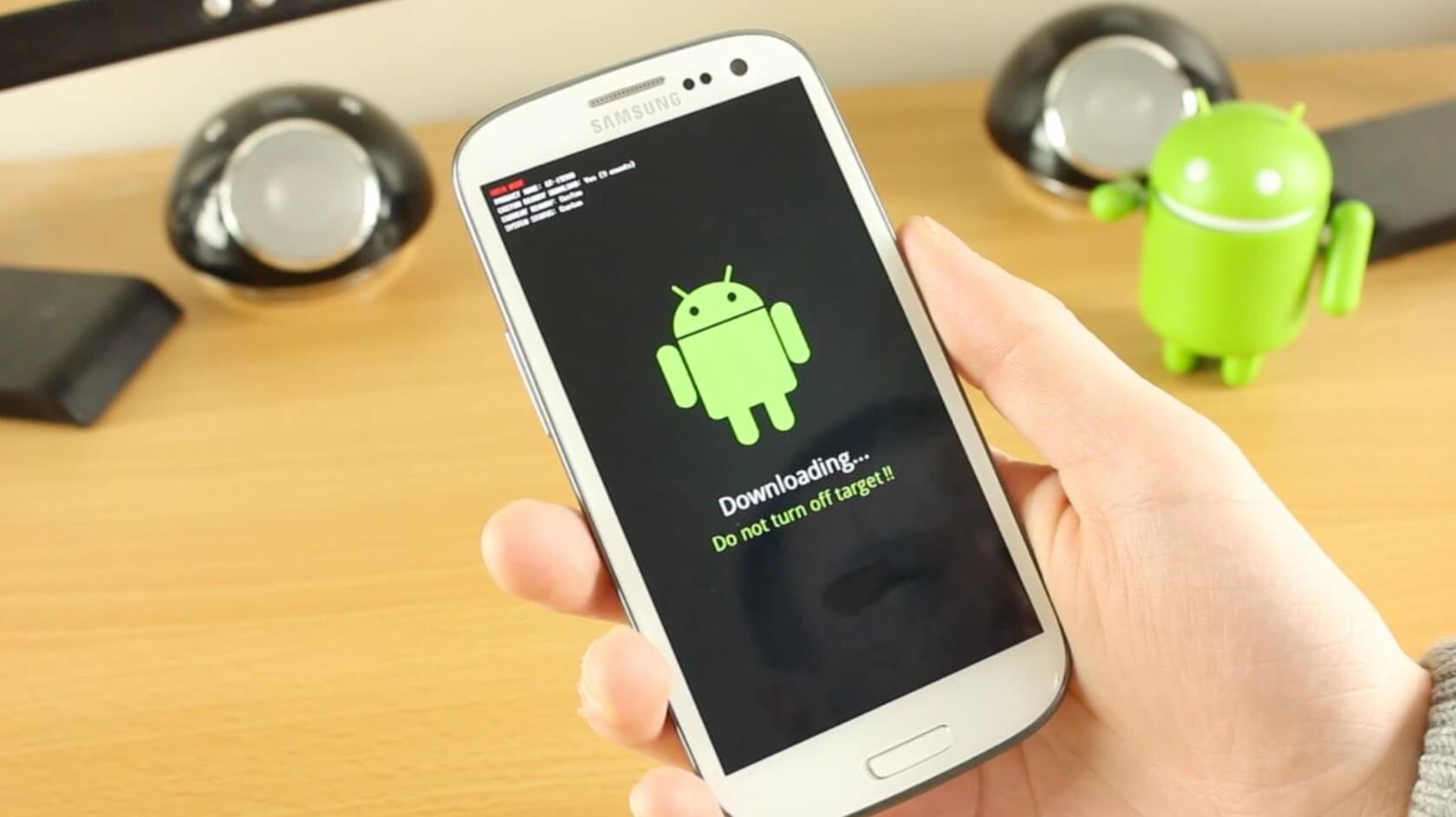
Metoda 05: Uruchomienie w trybie awaryjnym
Pamiętaj, że urządzenia z Androidem mają również własny tryb awaryjny. Działa to podobnie do trybu awaryjnego urządzeń z systemem Windows. W trybie awaryjnym urządzenie z Androidem nie ładuje się z żadnym oprogramowaniem zewnętrznym. Ładuje tylko oprogramowanie systemowe.
Niektóre urządzenia umożliwiają uruchomienie systemu w trybie awaryjnym tylko wtedy, gdy telefon jest już uruchomiony. Chociaż inne urządzenia pozwolą na uruchomienie systemu w trybie awaryjnym po prostu przez naciśnięcie określonego przycisku podczas uruchamiania.
Jeśli chcesz korzystać z trybu awaryjnego, możesz po prostu ponownie przeprowadzić wyszukiwanie w Internecie, jak uruchomić urządzenie w trybie awaryjnym.
Zwykle działa to w celu zapisania telefonu, zwłaszcza jeśli jedna konkretna aplikacja innej firmy powoduje zawieszenie się urządzenia po uruchomieniu. To nie jest normalne. Chociaż czasami tak się dzieje.

Część IV: Jak odzyskać dane z telefonu z Androidem, który się nie włącza
Twój telefon z Androidem nie chce się włączyć? Wtedy możesz martwić się utratą wszystkich danych w nim zawartych. Nie martw się Mamy dla Ciebie rozwiązanie. Możesz użyć Broken FoneDog's Broken Android Data Extraction Tool. To narzędzie pomoże Ci odzyskać dane z urządzenia z systemem Android za pomocą kilku prostych kliknięć. Jest bardzo wydajny i elastyczny, dzięki czemu jest najlepszym oprogramowaniem do użycia.
Poniżej znajdują się zalety i kroki korzystania z narzędzia:
* Posiada jeden z najlepszych na świecie wskaźników wyszukiwania.
* Pozwala odzyskać różne typy danych, takie jak zdjęcia, filmy, wiadomości, WhatsApp, kontakty i historia połączeń, między innymi.
* Kompatybilny z wieloma urządzeniami Samsung.
* Pozwala odzyskać dane i pliki, nawet jeśli nie znasz hasła do konkretnego urządzenia z Androidem.
* Jest w 100% bezpieczny. Tylko Ty możesz mieć dostęp do swoich danych.
* Dane będą bezpieczne. Nie zostanie nadpisany.
* Możesz mieć 30-dniowy bezpłatny okres próbny.
* Możesz wyświetlić podgląd każdego pliku lub danych przed ich odzyskaniem.
Oto jak go używać krok po kroku:
Krok 01 - Pobierz FoneDog Toolkit z ich oficjalnej strony internetowej.
Darmowe pobieranie Darmowe pobieranie
Krok 02 - Uruchom FoneDog Toolkit na komputerze lub laptopie.

Krok 03 - Podłącz telefon do komputera za pomocą kabla USB.
Krok 04 - Wybierz Uszkodzone wyodrębnianie danych Androida.Krok 05 - Zostaniesz zapytany o problem, z którym aktualnie masz do czynienia za pomocą telefonu. Kliknij ten, który najbardziej odpowiada Twojej sytuacji.

Krok 06 - Wprowadź poprawną nazwę swojego telefonu.
Krok 07 - Wprowadź prawidłowy model telefonu.
Krok 08 - Naciśnij pole z informacją, że zgadzasz się z zastrzeżeniem.
Krok 09 - Naciśnij Potwierdzać.

Krok 10 - Wejdź do telefonu w tryb pobierania. Możesz to zrobić, wyszukując kroki w Internecie. Lub większość telefonów będzie musiała wyłącz telefon> przytrzymaj przyciski zasilania, home i zmniejszania głośności> naciśnij przycisk zwiększania głośności.

Krok 11 - Gdy telefon będzie w trybie pobierania, FoneDog przeanalizuje teraz bieżący telefon i pobierze wspomniany pakiet odzyskiwania. Po zakończeniu wyświetli różne kategorie plików, które można odzyskać.

Krok 12 - Wybierz pliki, które chcesz odzyskać, i kliknij wyzdrowieć.
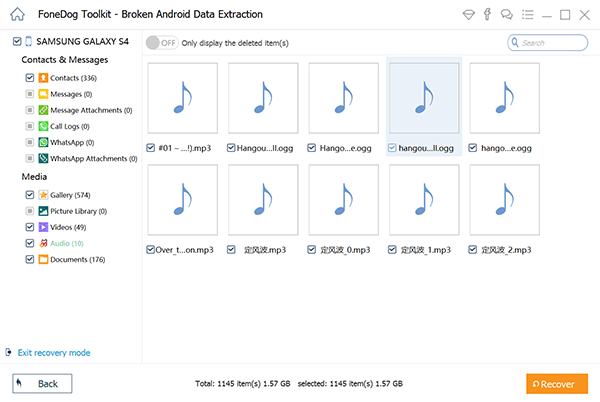
Część V: Wskazówki dotyczące ochrony własnego telefonu lub tabletu z Androidem
Istnieje wiele przyczyn, które mogą spowodować, że urządzenie się nie włącza. Chociaż problem można podzielić na dwie kategorie, jedna to sprzęt, a druga to oprogramowanie. Wszystkim tym można zapobiec. Oto wskazówki, które możesz wdrożyć, aby chronić swoje urządzenie z Androidem.
* Zawsze pamiętaj, że elementy sprzętowe urządzenia Android są wrażliwe. Dlatego w celu ochrony tych elementów i uniknięcia ich uszkodzenia zawsze zaleca się stosowanie osłony ochronnej.
* Jeśli elementy urządzenia z Androidem można łatwo usunąć (np. Wymienne baterie), spróbuj je zdjąć z urządzenia i czyść je regularnie. Ma to na celu uniknięcie gromadzenia się kłaczków i kurzu, które mogłyby zatkać telefon i doprowadzić do przegrzania.
* Pobieraj aplikacje tylko ze sklepu Google Play. W ten sposób wiesz, że nie zawierają one złośliwego oprogramowania ani wirusów. Ponadto możesz mieć pewność, że aplikacja została pobrana z bardzo zaufanego źródła.
* Zawsze czytaj uprawnienia aplikacji. W ten sposób możesz zobaczyć, która część twojego systemu operacyjnego Android, a nawet twoje dane osobowe są dostępne przez te aplikacje.
* Instaluj tylko niezawodne oprogramowanie antywirusowe i antywirusowe. Ma to na celu ochronę urządzenia z systemem Android przed złośliwymi atakami.
* Upewnij się, że zawsze aktualizujesz wszystko do najnowszej wersji. Dotyczy to systemu operacyjnego Android, oprogramowania i aplikacji w nim zawartych. Wynika to z faktu, że deweloper mógł już naprawić błędy w tych programach - błędy, które mogą prowadzić do problemów w twoich telefonach z Androidem.
* Upewnij się, że wiesz dużo o swoim urządzeniu z Androidem, a zwłaszcza o jego funkcjach, które mogą być pomocne na dłuższą metę. Niektóre funkcje, o których warto wiedzieć, to ochrona urządzenia, Smart Lock, Find My Device, Full Disk Encryption i Verify Apps.
* Zawsze upewnij się, że telefon ma własny kod PIN, wzór lub hasło. Ponadto, jeśli poważnie podchodzisz do ochrony, możesz chcieć dać Google weryfikację dwuskładnikową.
* Weź pod uwagę tylko aplikacje, które zapewniają kompleksowe szyfrowanie. Niektóre takie aplikacje to Gmail, WhatsApp, Signal, Telegram i Dust.
* Istnieje wiele aplikacji, które chcą uzyskać dostęp do Twojej lokalizacji. Niektórzy nawet proszą o dostęp do Twojej lokalizacji, nawet jeśli nie korzystasz z aplikacji. Zaleca się ograniczenie uprawnień do geolokalizacji w większości aplikacji.
* Wyłącz Bluetooth, jeśli go nie używasz. Może to zmniejszyć prawdopodobieństwo otrzymania złośliwych plików, które mogą zniszczyć urządzenie z Androidem. To samo dotyczy Wi-Fi. Wyłącz, gdy nie będzie to konieczne. Jest to dobre nie tylko do ochrony telefonu, ale także do oszczędzania baterii.
* Zachowaj ostrożność również w przypadku bezpłatnego publicznego Wi-Fi. Ponadto zachowaj ostrożność w przypadku nieoficjalnych aplikacji, które opierają się na popularności innych aplikacji lub na porach roku i wydarzeniach. Są to zwykle złośliwe aplikacje, które mogą siać spustoszenie na twoim urządzeniu.

Część VI: Wniosek
Kiedy twój telefon lub tablet z Androidem nie chce się włączyć, możesz wykonać kilka sztuczek, aby włączyć je ponownie bez konieczności wizyty w warsztacie.
Jeśli wszystko inne zawiedzie, możesz również wybrać opcję Złamane narzędzie do wyodrębniania danych Android FoneDog aby uzyskać dane, które musisz odzyskać.
Ponadto możesz także przeczytać nasze porady dotyczące zapobiegania, aby zapobiec zniszczeniu Androida i atakowi złośliwych danych lub oprogramowania (złośliwego oprogramowania).
Darmowe pobieranie Darmowe pobieranie
Zostaw komentarz
Komentarz
Uszkodzone wyodrębnianie danych Androida
Wyodrębnij dane z uszkodzonego telefonu z Androidem i napraw telefon stacjonarny.
Darmowe pobieranieGorące artykuły
/
CIEKAWYDULL
/
PROSTYTRUDNY
Dziękuję Ci! Oto twoje wybory:
Doskonały
Ocena: 4.6 / 5 (na podstawie 102 oceny)
